Lista de Conversas
Você pode usar uma conversa para promover discussão sobre um tópico diretamente de seu site.
Se você usar este componente em conjunto com um ou mais componentes de lista de conversas na página, o componente de lista de conversas poderá exibir automaticamente o conteúdo de uma conversa selecionada na lista de conversas.
Nota:
Para que uma conversa ou uma lista de conversas funcione em um site, o site deve ser seguro e limitado a usuários específicos ou limitado a usuários com a atribuição Usuários do Oracle Content Management. Consulte Altere a Segurança do Site.Para adicionar um componente de lista de conversas a uma página:
- Navegue até a página que deseja editar e verifique se
 está definido como Editar.
está definido como Editar. - Adicione o componente à página.
- Para editar o componente e sua aparência, clique em seu ícone de menu
 e escolha Definições.
e escolha Definições. - Escolha Definições Personalizadas para selecionar as conversas e opções de exibição.
- Especifique um título. O título padrão é Lista de Conversas. Você pode optar por exibir ou ocultar o título marcando ou desmarcando a opção de exibição Título abaixo.
- Clique em Adicionar ao lado da lista de conversas para adicionar uma conversa existente ou criar uma nova.
- Selecione uma ou mais conversas na lista de conversas disponíveis ou clique em Criar para criar e nomear uma nova conversa.
- Clique em Voltar quando tiver concluído.
- Escolha as permissões concedidas àqueles que veem a lista de conversas.
- Para organizar a lista de conversas, selecione uma conversa e clique em Mover para Cima ou Mover para Baixo para alterar o local na ordem da lista ou clique em Remover para remover a conversa da lista.
- Selecione um Esquema de Cores e escolha Opções de Exibição adicionais. As opções de exibição selecionadas são mostradas abaixo do nome da conversa na lista.
- Quando tiver concluído, feche a janela
- Use a guia Geral para modificar espaçamento, alinhamento e outras opções de apresentação.
- Use a guia Estilo para formatar o quadro que contém o componente com estilos predefinidos ou com suas próprias escolhas personalizadas.
A imagem a seguir mostra uma lista de conversas com o título Feedback da Sessão com todas as opções de exibição selecionadas.
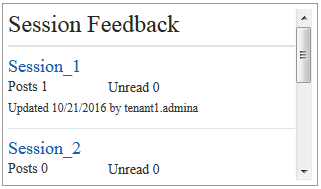
Descrição da ilustração GUID-AE7E4929-CA4A-44CD-A062-E555189287E4-default.png